 Voltar
VoltarExportação de Lançamentos Contábeis |
Disponível para: |
|
|
ATENÇÃO: Essa funcionalidade está disponível até a versão 16.3 dos produtos Sisloc. A partir da versão 16.4 a integração contábil deverá ser operacionalizada pelo novo módulo de Movimentação Contábil. |
A exportação dos Lançamentos Contábeis foi criada para efetuar a integração entre o Sisloc e alguns sistemas de controle contábil, serão exportados os lançamentos do sistema conforme as configurações de cada cadastro do Sisloc.
O Sisloc possui integração com os seguintes sistemas:
Apollo;
Contmatic;
Cuca Fresca;
Domínio;
EBS Cordilheira;
Prosoft;
Radar;
Winthor;
Sistema contábil da empresa SCI.
|
Para utilizar essa funcionalidade é necessário que o sistema possua o módulo "Integração Contábil" habilitado com a integração desejada, entre em contato com o suporte da Sisloc Softwares para habilitação deste módulo. Outro detalhe: verifique com o setor Comercial da Sisloc se a versão a ser integrada com o outro sistema é compatível. |
Segue as particularidades de algumas integrações existentes:
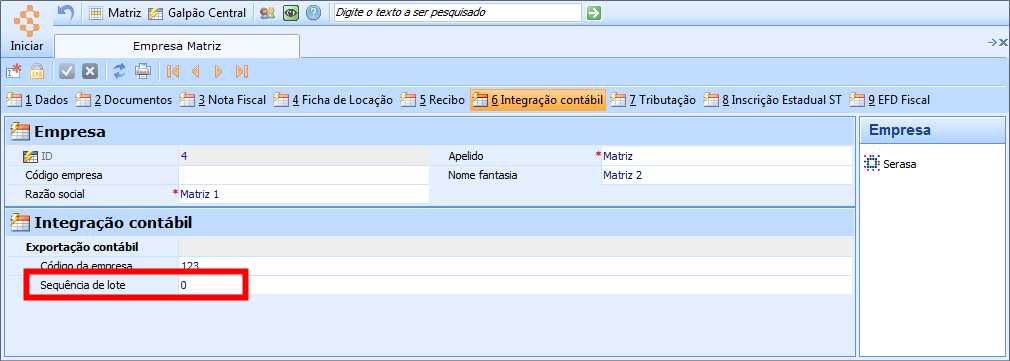
Figura
1 - Cadastro de Empresa,
aba "Integração contábil"
Informe o "Nº sequencial do Lote"
a ser obtido junto à contabilidade da locadora e clique em  .
.
Possibilidade de considerar data de liquidação ou data de conciliação para os títulos exportados. Para definir a data de exportação é necessário configurar um parâmetro interno. Caso deseje, entre em contato com o nosso Suporte, na área de atendimento ao cliente.
O campo de "Histórico" do lançamento ("Menu Iniciar > Contas a Receber > CAR" ou "Menu Iniciar> Contas a Pagar CAP") deverá ser exportado com no máximo 50 caracteres, caso essa quantidade seja ultrapassada, a informação preenchida na sequência não será exibida.
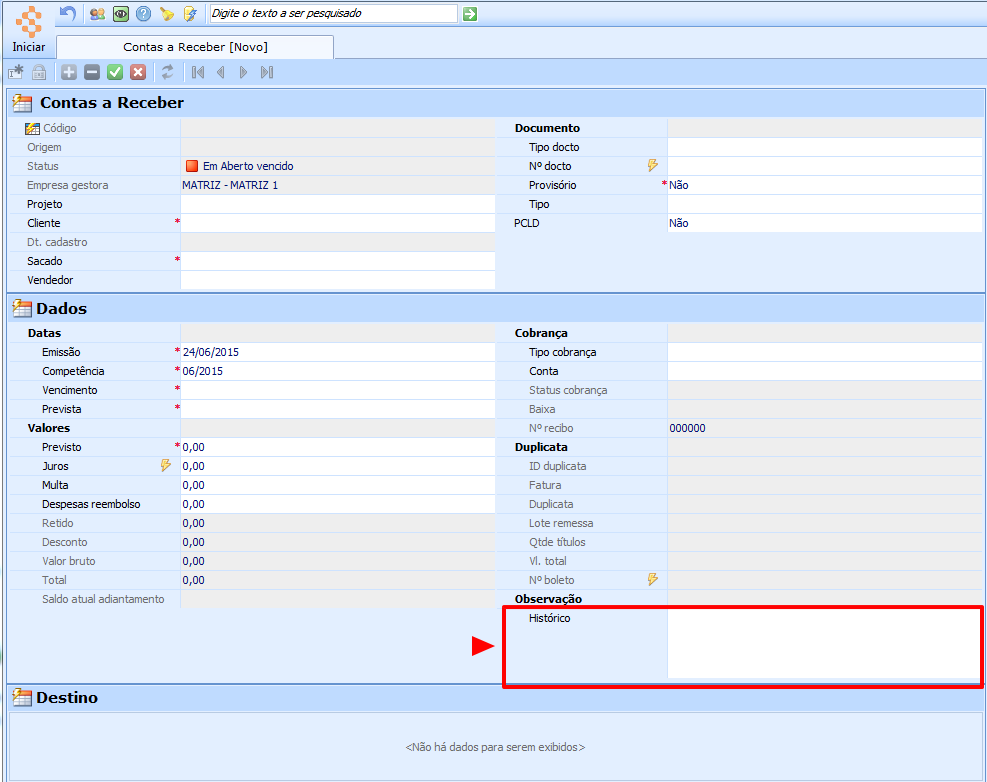
Figura
2 - Campo "Histórico"
de Contas a Receber (CAR)
A configuração para a geração dos lançamentos envolve as seguintes etapas:
Configuração de conta contábil no cadastro de Pessoa;
Configuração de conta contábil no cadastro de Naturezas Financeiras;
Configuração de conta contábil no cadastro de Contas;
Configuração de código contábil no cadastro da Empresa;
Configuração da conta contábil padrão para Pessoas e Contas (opcional).
Os lançamentos contábeis são gerados a partir das seguintes operações:
Classificação Financeira Contas a Receber/Contas a Pagar: São gerados lançamentos de acordo com a configuração da natureza financeira, sendo um na conta contábil da Natureza Financeira e outro (sentido inverso) na conta contábil da Pessoa associada;
Liquidação Contas a Receber/Contas a Pagar: Um lançamento é gerado para a conta contábil da conta associada à liquidação (sendo um crédito para Contas a Pagar e um débito para Contas a Receber) e o outro é gerado no sentido inverso para a conta contábil da Pessoa associada ao título;
Estorno Contas a Receber/Contas a Pagar com lançamento contrário: Para a operação de estorno, os lançamentos de liquidação continuarão sendo gerados, porém um novo lançamento de estorno também será, este lançamento será gerado entre a pessoa associada ao título e a conta em que foi feito o estorno. Se for um Contas a Pagar o débito será na conta e o crédito na pessoa e se for um Contas a Receber, o débito será na pessoa e o crédito na conta;
Transferência entre contas: Um lançamento de crédito é gerado para a conta contábil da conta Origem e outro de débito para a conta Destino;
Lançamentos em conta: São gerados lançamentos de acordo com a configuração da natureza financeira, sendo um na conta contábil da natureza e outro (sentido inverso) na conta contábil da conta.
Para exportar os lançamentos, após a configuração e as movimentações realizadas esta rotina (Exportação de Lançamentos Contábeis) será utilizada.
Para efetuar a exportação acesse o caminho "Iniciar -> Tesouraria -> Exportação de Lançamentos Contábeis", é aberta a tela de filtro para os lançamentos a serem exportados "Exortação de Lançamentos Contábeis" conforme mostra a imagem abaixo:
Figura
3 - Formulário para
Exportação de Lançamentos Contábeis
|
A tela de integração será sempre a mesma, o layout de exportação é gerado de acordo com a exportação utilizada. No exemplo acima a exportação é feita para "Apollo". |
Nesta constam os seguintes campos:
"Empresa": Selecione a empresa de onde os dados serão buscados, apenas as empresas na quais o usuário tiver acessar serão listadas. Habilitado para o sistema que possuir controle de multiempresa, disponível apenas para o Sisloc Premium.
"CAPs - Emissão", "CAPs - Liquidação", "CAPs - Estorno", "CARs - Emissão", "CARs - Liquidação", "CARs - Estorno", "Transferências" e "Lançamentos em conta": Marque os tipos de lançamentos que serão exportados.
"Todas as Pessoas": Marque para indicar que serão exportados os lançamentos de todas as pessoas que possuam movimentações no período.
"Clientes": Marque para indicar que serão exportados somente os lançamentos de clientes que possuam movimentações no período.
"Fornecedores": Marque para indicar que serão exportados somente os lançamentos de fornecedores que possuam movimentações no período.
"Pessoa": Se deseja exportar apenas os lançamentos
de uma pessoa específica, selecione-a neste campo. Clique no botão
 para abrir a tela de pesquisa do cadastro de
pessoa.
para abrir a tela de pesquisa do cadastro de
pessoa.
"Conta": Se deseja exportar os lançamentos associados a uma conta específica, selecione-a neste campo. Listadas todas as contas ativas do sistema.
"Data Inicial" e "Data Final": Informe o período para buscar os lançamentos a serem exportados, considerada a data de geração do lançamento.
"Diretório para exportação": Selecione o diretório onde será exportado o arquivo com os lançamentos.
Clique no botão 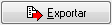 para gerar
o arquivo.
para gerar
o arquivo.
Através do botão 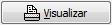 é possível
efetuar a visualização dos lançamentos do período informado, ao clicar
neste botão caso existam avisos a serem apresentados será exibida a seguinte
mensagem:
é possível
efetuar a visualização dos lançamentos do período informado, ao clicar
neste botão caso existam avisos a serem apresentados será exibida a seguinte
mensagem:
Figura
4 - Mensagem de Confirmação
de Visualização dos Avisos dos lançamentos
|
Se o seu sistema estiver utilizando a tecnologia três camadas (disponível apenas para Sisloc Premium) então a tela de exportação do relatório será exibida. |
Clicando em "Sim" então será apresentado o relatório com os avisos:
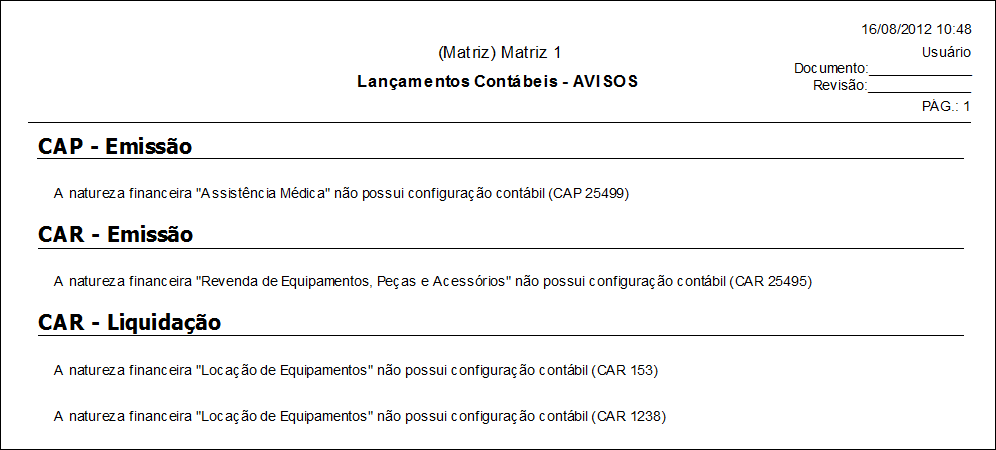
Figura
5 - Relatório de
Lançamentos Contábeis - Avisos
Com este relatório você poderá visualizar os problemas e efetuar a correção dos mesmos.
Depois de corrigir os títulos necessários, você deve acessar a tela de exportação e executar o processo novamente, se todas as informações estiverem corretas e prontas para exportar será mostrado o relatório com os lançamentos:
Figura
6 - Relatório dos
Lançamentos Contábeis Exportados
Através deste relatório é possível visualizar o que será exportado e, caso não sejam os dados desejados, você pode refazer o filtro e buscar somente aqueles registros necessários, visto que o que sair neste relatório é o que será exportado no arquivo.
A partir deste ponto do manual pode-se observar o leiaute exigido pelas integrações realizadas a partir do SISLOC.
Os registros gerados são: apenas os registros CAB, PAR, DSS e ITS.
Caso as informações não existam ou estejam para não enviar por algum motivo, então deverá abrir e fechar o "|"
Registro CAB
Campo layout (Tamanho 3): Exportar o valor 109
Campo Empresa (Tamanho 15):Exportar o valor do campo Código Empresa, aba Parâmetros por Empresa, do cadastro de empresa.
Campo 'Alíquotas Específicas' (Tamanho 1): envia Sim ou Nao, mostrado na tela antes do envio na exportação;
Registro PAR
Campo Nome: tamanho máximo para 100 caracteres
Campo DDD: máscara de 9 dígitos
Campo Telefone: considerar a máscara de 9 dígitos
Campo Conta (Remetente/Prestador) (Tamanho 15): Não enviar
Campo Conta (Destinatário/Tomador) (Tamanho 15): Não enviar
Campo País (Tamanho 4): Mandar o código do país do destinatário da nota fiscal
Campo Exterior (Tamanho 1): Se campo país diferente de 1058 (Brasil) então 'S' senão 'N'
Campo indicador de ICMS (Tamanho 1): Se o campo 'Contribuinte de ICMS', aba Inf. tributárias/Fiscal, do cadastro de pessoa, for igual a Sim então enviar "1" senão enviar "3".
E-mail (Tamanho 60): Não enviar
hospital, admi, cnae não envia
Registro DSS
Campo Estabelecimento (Tamanho 4): Exportar o valor do campo Código Estabelecimento, aba Parâmetros por Empresa, do cadastro de empresa.
Campo Valor Bruto: Antes chamado de valor total. No valor Bruto enviar o 'Valor Total da NF' + Vl. Desconto da NF.
O campo Tomador de serviço não deve ser enviado se nota estiver cancelada
O campo ISS Retido não deve ser enviado se nota estiver cancelada
O campo serviço não deve ser enviado se nota estiver cancelada
Campo AMIDF (Tamanho 10): Não enviar
Campo Fatura (Tamanho 1): Se não houver parcelas ou houver 1 parcela e a data de vencimento for igual à data de emissão da NF então enviar 'V' (A vista) Senão enviar 'P' (Prazo)
Campo Série (Tamanho 6): Não enviar
Campo Observação (Tamanho -): Enviar observação da NF
Campo Chave eletrônica (Tamanho 44): Enviar a chave eletrônica da nota fiscal (se modelo 55) senão não enviar
Campo Dt. Prestação (Tamanho 8): Enviar data de emissão da nota fiscal. Respeitar a máscara AAAAMMDD.
Campo Valores pagos pelo sistema SUS (Tamanho 1): Não enviar
Obs: se nota fiscal cancelada os campos abaixo não serão enviados:
Campo Valor Desconto (Tamanho 15): Enviar o valor do desconto da NF
Campo Valor Deduções: valor total da NF - valor liquido da NF
Campo Valor Total: Valor líquido da NF - Valor desconto
Registro ITS
Campo Código do serviço (Tamanho 6): Enviar o código do serviço da nota
Campo CST PIS (Tamanho 6): Enviar a situação tributária do PIS.
Campo Base de cálculo PIS (Tamanho 6): Enviar a base de cálculo do PIS
Campo CST COFINS (Tamanho 6): Enviar a situação tributária do COFINS
Campo Base COFINS (Tamanho 6):Enviar a base de cálculo do COFINS
Campo Valor Desconto (Tamanho 15): Enviar o valor do desconto da NF
Campo Valor Deduções: valor total da NF - valor liquido da NF
Campo Subtotal: Valor líquido da NF - Valor desconto
Obs: se nota fiscal cancelada os seis campos acima não serão enviados:
Campo Código da Obra (Tamanho 6): Não enviar
Campo Natureza Receita COFINS (Tamanho 6): Não enviar
Campo Natureza Receita PIS (Tamanho 6): Não enviar